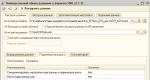1s 8.3 회계 은행 명세서를 다운로드합니다. 은행 거래 내역을 다운로드하고 지불 주문을 업로드하는 방법. 1C:Enterprise 시스템으로 데이터 수신
메모:아래 권장 사항을 이해할 수 없고 설정을 완료해야 하는 경우 Smart1С.ru에 문의하는 것이 좋습니다. 모든 1C 구성에 대해 은행 클라이언트를 신속하게 설정합니다.
1C: Accounting 8 프로그램에서 은행과의 교환에 대한 모든 설정은 단일 양식에 배치됩니다. "고객 은행" 프로그램을 사용하여 은행 계좌의 데이터 교환을 설정하려면 "1C: 회계 8" 프로그램(버전 3.0)에서 다음 단계를 수행하십시오.
메모- 트레이딩 시장에서 개인의 본격적인 작업을 위해서는 무료 Forex 프로그램을 사용하는 것이 좋습니다. 이 프로그램은 차트를 구현하며 분석 및 의사 결정에 필요한 경제 시장 검토가 있습니다.
1C: Accounting 8 프로그램에서 받은 지불을 반영하기 위해 "구매자로부터의 지불" 작업 유형의 "현재 계정으로 영수증" 문서가 사용되며 지불을 반영하기 위해 "현재 계정에서 차변" 문서 계정". 이 모든 문서는 메뉴 탭 - "은행 및 현금 데스크" - "은행 명세서"를 클릭하여 볼 수 있습니다.
이렇게 하면 Accounting 3.0 측에서 클라이언트 은행 설정이 완료됩니다. 교환 - 로딩 / 언 로딩을 수행하여 올바르게 작동하는 것만 남아 있습니다.
고객 은행과 협력하는 원칙은 다음과 같은 조치로 축소됩니다.
- "은행과의 교환"- "은행 및 현금 데스크"- "은행 명세서"- "더보기"- "은행과의 교환"버튼을 엽니 다.
- 공급 업체로부터 지불을 받으면 클라이언트 은행에서 1C로 파일을 내 보냅니다 - "은행과의 교환"- "은행 명세서 다운로드"- 버튼 "다운로드", "현재 계좌로 영수증"문서가 자동으로 나타납니다.
- 공급자에게 지불해야 하는 경우 "상대방" 디렉토리에 새 거래 상대방을 입력하고 "은행 계좌" 데이터를 입력한 다음 프로그램에서 작업 유형으로 "현재 계정에서 차변" 새 문서를 시작합니다. "공급자에게 지불", 게시, 1C 프로그램에서 이 문서 내보내기 - "은행과 교환" - "은행으로 보내기" - "업로드" 및 클라이언트 은행에서 가져오기. 따라서 1C 및 Client-Bank 프로그램과 같은 양방향 교환이 가능합니다.
비디오 - 1C 8.3의 클라이언트 은행 설정, 명세서 업로드 및 다운로드
1C 8.3에서 클라이언트 은행의 업로드 및 다운로드를 설정하는 방법
1C enterprise 8.2에서 클라이언트 은행을 설정하는 것을 고려하십시오.
클라이언트 은행을 설정하는 것은 1C 시스템에서 매우 중요한 설정입니다. 단순하고 일상적인 작업에서 회계사의 삶을 크게 용이하게합니다. 이 기사에서는 은행 클라이언트 파일에서 1C Enterprise Accounting 8.2로 데이터 로드를 설정하는 방법에 대해 설명합니다. 우리는 고객의 은행에서 데이터를 업로드하는 것을 고려하지 않을 것입니다. 이는 은행마다 다릅니다. 1초 안에 은행 고객으로부터 명세서를 다운로드하는 방법을 고려하십시오.
1C로 은행 고객 설정
1C 8.3에서 클라이언트 은행을 설정하려면 다음을 수행해야 합니다.
"은행"- "은행 명세서"- "다운로드"메뉴로 이동하십시오.

시스템에서 시스템에 설정이 없다고 보고하면 예를 클릭합니다.

서비스 은행 계좌 항목에서 지불 주문을 보낼 계좌를 지정해야 합니다. 프로그램 이름 목록에서 파일을 업로드할 프로그램을 선택합니다. Sberbank의 경우 이것은 러시아 Sberbank의 AS "Client-Sberbank"의 "클라이언트" 워크스테이션입니다.
파일 업로드/다운로드 - 고객 은행과 1C 8.3 간에 지불 주문이 교환되는 디스크 공간 설정. 기본적으로 파일 이름은 kl_to_1c.txt 및 1c_to_kl.txt입니다.
그게 다야. 은행 클라이언트 설정이 완료되었습니다.
결제 주문 로드 중
은행 고객이 설정된 경우 1C 8에 지불을 업로드하는 것은 매우 간단합니다.

은행 클라이언트 설정에 실패했거나 표준 1C 구성에서 제공하지 않는 은행 클라이언트를 설정해야 하거나 기타 개선 사항이 필요한 경우 전문 1C 프로그래머에게 도움을 요청할 수 있습니다.
1C와 데이터를 교환할 수 있는 은행 목록:
- 스베르방크
- VTB 24
- 로셀호즈방크
- 은행 개설
- 모스크바 은행
- 유니크레딧
- 로스뱅크
- 알파뱅크
- 로코뱅크
- 엠피뱅크
- 은행 "YUGO-VOSTOK"
- 러시아의 스베르방크
- 노모스 은행
- 레프코 은행
- 전위
- 모스크바 산업 은행
- 프리오-브네슈토르그방크
- PROMSVYAZBANK
- 우랄브네쉬토르그방크
- 은행 "새로운 상징"
- 라이파이젠방크
- 임펙스뱅크
- 소피아
- 그리고 많은 다른 사람들
출처:programmer1s.ru
은행 거래 명세서를 엔터프라이즈 소프트웨어에 수동으로 채우지 않으려면 은행을 1C 8.3에 로드하는 방법을 문의해야 합니다. 간단히 말해서, 이 프로세스는 오랫동안 자동화될 수 있습니다. 이 작업에 올바르게 접근하기만 하면 됩니다. 1C 프로그램의 설정을 프로그래머에게 맡기면 더 이상 이 문제로 돌아오지 않을 것입니다.
1C 8.3에서 은행을 로드하는 방법은 무엇입니까?
전체 다운로드 프로세스를 단계별로 수행하면 모든 계획이 완료됩니다. 시스템 인터페이스를 잘 이해하고 있어야 합니다. 주요 작업 프로세스는 세 그룹으로 나뉩니다.
클라이언트 은행에서 파일로 업로드;
백업 생성;
파일에서 1C 데이터베이스로 로드.
이것은 1C 8.3에서 뱅크를 로드하는 방법에 대한 기본 작업입니다. 첫 번째 프로세스의 실행은 "설정" - "일반" 메뉴와 같습니다. 새 창에서 "내보내기"를 선택하십시오.
1C "교환용 파일" 옆의 확인란을 선택하고 문서에 대한 올바른 경로를 입력하십시오. 확장자는 txt여야 합니다. 다음으로 1C 8.3에서 클라이언트 은행을 로드하기 위해 "저장"을 클릭하여 작업을 확인합니다. 다음 창에서 "Out" 버튼을 클릭하고 "Export to 1C ..."를 선택하십시오. 세 가지 중요한 프로세스 중 첫 번째 프로세스에 성공적으로 대처했다고 볼 수 있습니다.
다음으로 1C 8.3에서 뱅크를 로드하기 위한 백업 복사본을 만드는 작업을 하고 있습니다. 이 단계는 안전을 보장합니다. 나중에 제거하는 것보다 가능한 문제로부터 자신을 예방하는 것이 좋습니다. 이 단계를 완료한 후 가장 마지막이자 가장 중요한 작업인 파일에서 1C 데이터베이스로 로드합니다.
은행이 1C 8.3에 성공적으로 로드되도록 하려면 "은행 및 현금 데스크" 섹션, "은행 명세서" 항목의 일련의 작업을 따르십시오. 저널에서 "더보기"를 클릭하고 "은행과 교환"으로 이동하십시오. "은행에서 다운로드"라는 탭이 새 창에 나타나면 해당 탭으로 이동하여 맨 아래에 있는 "다운로드"를 클릭합니다.
1C의 자동화 세부 정보
명확하게 정의된 작업 알고리즘을 따랐다면 1C 8.3에서 은행 거래 명세서를 다운로드하는 전체 프로세스가 완료된 것으로 간주될 수 있습니다. 단계 중 하나에 문제가 있는 경우 기술 지원에 문의하십시오. 전문가는 특히 1C 8.3에서 은행을 로드할 때 발생한 모든 상황을 이해하는 데 도움을 줄 것입니다.
소프트웨어의 각 사용자는 모든 시스템 설정에 정통해야 합니다. 1C는 사용 방법을 배우는 데 필요한 기능의 창고이며, 그러면 소프트웨어가 당신을 위해 작동할 것입니다. 1C 8.3에서 은행 분류기를 로드하는 것과 관련된 올바른 설정을 수행하면 시스템이 없어서는 안 될 도우미가 됩니다.
일부 프로그램에 포함된 분류기의 도움으로 은행 기관의 세부 정보에 관한 최신 데이터를 항상 받을 수 있습니다. 1C 8.3에서 은행 분류기를 로드하려면 "모든 기능" 메뉴로 이동하여 "참고서"로 이동한 다음 "은행"에서 선택을 중지해야 합니다. 새 창에서 "픽업" 버튼을 클릭한 다음 "분류기 로드"를 클릭합니다. 우리는 "대행사 웹 사이트에서 ..."항목 앞에 체크 표시를하고 작업이 끝나면 "다음"을 클릭하여 수행 한 모든 작업을 확인합니다. 모든 것이 1C 8.3에서 은행 분류기의 로드에 대처했다고 가정할 수 있습니다.
Setby와 공동 설정
1C 소프트웨어의 구현 및 자동화 분야에서 가치 있는 전문가를 찾고 있다면 당사에 문의하십시오. 많은 회계사가 1C 8.3에서 은행 거래 명세서 다운로드를 독립적으로 설정하려고합니다. 준비되지 않은 사람들의 경우 시간이 많이 걸리고 결과가 항상 만족스러운 것은 아닙니다.
돈을 절약하고 전문가를 신뢰하지 않는 것이 좋습니다. 결국 은행 간 문서 교환을 설정하고 은행 거래 명세서를 1C 8.3에 성공적으로 업로드하면 작업이 더 빠르고 효율적으로 진행됩니다. 그리고 이것은 모든 기업가의 주요 목표 중 하나입니다.
Setby 회사는 완전한 전화 상담을 제공한 후 은행에서 1C 8.3으로 성공적으로 다운로드하기 위해 수행해야 할 작업을 찾을 것입니다. 우리의 기술 지원은 하루 24시간 작동합니다. 연락처를 남겨주시면 최대한 빨리 연락드리겠습니다.
주목! 2000년에 개발된 "은행 클라이언트"와 같은 시스템과의 상호 작용 표준 대신 1C에서 2014년에 개발한 DirectBank 은행과의 직접 교환의 현대적인 기술을 기반으로 하는 "1C: DirectBank" 서비스로 전환하는 것이 좋습니다.
DirectBank 기술을 사용하면 하나의 버튼을 눌러 1C:Enterprise 8 시스템의 프로그램에서 직접 은행에 지불 문서를 보내고 은행 거래 명세서를 받을 수 있습니다. DirectBank 기술을 사용할 때 클라이언트 컴퓨터에 추가 프로그램을 설치하고 실행할 필요가 없습니다. 1C:Enterprise 프로그램에서 중간 파일로 문서를 업로드할 필요가 없습니다. 모든 지불 문서는 1C:Enterprise에서 전자 서명으로 생성 및 서명한 다음 버튼 클릭 한 번으로 은행 서버로 직접 보낼 수 있습니다.
"1C: DirectBank" 서비스 연결에 대한 세부 정보.
"은행 클라이언트"와 같은 시스템과의 상호 작용
(표준은 2000년에 개발되었습니다. 현재는 DirectBank 표준으로 전환하는 것이 좋습니다. DirectBank에 대해 자세히 알아보기)
은행으로 지불 문서를 전송하기 위해 "은행 - 클라이언트"클래스의 시스템을 포함하여 원격 뱅킹 시스템이 자주 사용됩니다. 이 시스템의 모듈 중 하나("은행 클라이언트" 모듈)는 은행의 기술 전문가가 회계사의 작업장에 설치합니다.
1C:Enterprise 시스템을 사용하면 지불 문서를 준비하고 기록할 수 있습니다. 은행 클라이언트 모듈에 지불 문서의 재입력을 배제하기 위해 1C:Enterprise 시스템은 지정된 모듈과의 데이터 교환을 제공합니다.
1C:Enterprise 시스템의 표준 솔루션은 다음과 같은 원격 금융 및 지불 서비스 체계를 구현합니다.
여기서 "은행 클라이언트" 모듈은 사용자의 직장에 설치되는 프로그램입니다. "은행 클라이언트" 모듈은 통신 시스템을 통해 "은행"과 데이터, 전자 서명, 데이터 교환의 형성, 제어, 암호화 및 암호 해독을 보장합니다. 그리고 "Bank"모듈은 은행 자체에 설치된 프로그램입니다. "은행" 모듈은 은행의 정보 시스템과의 데이터 교환, "은행 클라이언트" 모듈에 대한 응답 메시지의 형성 및 전송을 제공합니다.
금융 문서의 전자 교환을 위해 1C에서 개발한 공개 표준이 사용됩니다.
1C:Enterprise에서 데이터 전송
상업 은행으로의 데이터 전송은 두 단계로 수행됩니다. 첫 번째 단계에서 사용자는 1C:Enterprise 시스템에서 지불 문서를 준비하고 텍스트 파일을 생성합니다. 두 번째 단계에서 이 텍스트 파일은 "은행 클라이언트" 프로그램을 사용하여 읽고 처리되며 처리 결과는 통신 채널을 통해 "은행" 모듈로 전송됩니다.
첫 번째 단계에서 1C:Enterprise 시스템에서 지불 문서를 준비할 때 사용자는 다음과 같은 여러 정보를 지정합니다.
- 업로드된 문서의 유형입니다.
- 언로드해야 하는 결제 계정 목록입니다. 기업에는 여러 정산 계정이 있을 수 있지만 모든 계정에 대해 지불 문서가 업로드되지 않을 수 있습니다(재업로드 중 전송되는 정보의 양을 줄이기 위해, 다른 계정의 문서를 다른 은행으로 전송하기 위해 등).
- 지불 문서를 언로드하는 기간. 지정된 기간 - 날짜 간격 - 지정된 유형의 모든 지불 문서가 지정된 결제 계정에 업로드됩니다. 이전 데이터 업로드 이후에 입력(변경)된 모든 문서가 업로드되는 방식으로 업로드 기간을 선택하는 것이 좋습니다. 그러나 기간이 이전에 업로드된 문서를 포함하는 경우 오류로 간주되지 않습니다. Bank Client 모듈은 이러한 상황을 위해 설계되었습니다.
데이터를 업로드한 결과는 파일입니다.
두 번째 단계에서 사용자는 더 이상 1C:Enterprise 시스템이 아닌 Bank Client 모듈을 사용합니다. 이 모듈에서 사용자는 1C:Enterprise에서 생성된 파일에서 데이터를 로드하는 절차를 시작합니다. 부팅 절차는 일련의 검사를 수행합니다.
- 이 유형의 문서를 "은행 클라이언트" 모듈에서 처리할 수 없는 경우(기능 제한으로 인해) 로드 절차에서 이를 사용자에게 알립니다.
- 업로드된 문서가 이미 "은행 고객"에 있고 내용이 다르지 않은 경우 처리되지 않습니다.
- 이 문서가 이미 "은행 클라이언트"에 있지만 내용이 다른 경우 "은행 클라이언트" 모듈의 논리에 따라 문서를 여전히 변경할 수 있는 경우 덮어씁니다(문서가 아직 서명, 은행 등으로 이체되지 않음).
- "은행 고객"의 논리에 따라 은행으로 이체할 수 없는 경우(연체 등) 문서가 처리되지 않습니다.
그런 다음 "은행 클라이언트"모듈은 통신 채널을 통해 "은행"모듈과 데이터를 교환합니다. 준비된 문서에 대한 데이터가 거기로 전송되고 거기에서 전송 된 문서, 계정 명세서 등의 처리 결과에 대한 정보가 수신됩니다.
1C:Enterprise 시스템으로 데이터 수신
상업 은행의 데이터도 두 단계로 승인됩니다.
첫 번째 단계에서 사용자는 "은행" 모듈에서 "은행 클라이언트" 모듈로 데이터를 수신하고 파일을 생성하기 시작합니다. 두 번째 단계에서 1C:Enterprise 시스템은 이 파일을 읽고 처리합니다.
이러한 단계를 더 자세히 살펴보겠습니다.
첫 번째 단계에서 사용자는 "은행" 모듈에서 현재 계정의 거래에 대한 정보 수신 및 설정된 형식의 파일로의 업로드를 시작하는 "은행 클라이언트" 모듈로 작업합니다. 이 경우 사용자는 다음과 같은 정보를 지정합니다.
거래를 언로드해야 하는 결제 계정 목록입니다.
작업 언로드 기간 - 날짜 간격. 이전 업로드 이후(변경된) 모든 데이터가 업로드되는 방식으로 업로드 기간을 선택하는 것이 좋습니다. 그러나 기간이 이전에 언로드된 작업을 포함하는 경우 오류로 간주되지 않습니다.
데이터를 업로드한 결과 파일이 생성됩니다.
두 번째 단계에서 사용자는 1C:Enterprise 시스템으로 작업합니다. 여기에서 사용자는 파일에서 데이터 로드를 시작합니다. 부팅 절차는 일련의 검사를 수행합니다.
- 업로드된 문서가 이미 1C:Enterprise에 있고 내용이 다르지 않은 경우 처리되지 않습니다.
- 업로드된 문서가 이미 1C:Enterprise에 있지만 내용이 다른 경우 수정된 것으로 간주됩니다. 로딩 절차는 사용자에게 이에 대해 알리고 기존 문서를 변경하라는 메시지를 표시합니다.
지금은 21세기이고 1C 제품군의 모든 프로그램(7개부터 시작)에서 이 프로세스가 자동화되어 있지만 일부 회계사가 여전히 1C: Accounting에서 은행 거래 명세서를 수동으로 작성한다는 사실을 알고 놀랐습니다.
그리고 1C 7.7에 여전히 불만이 있다면 1C: Accounting 8.3(버전 3.0)에 대한 은행 거래 명세서를 로드하는 메커니즘은 진정으로 모든 칭찬을 받을 만합니다.
은행 고객(현재 가장 일반적인 시스템으로 iBank 시스템 사용)의 명세서를 1C: Accounting 8.3으로 업로드하는 방법을 단계별로 알려 드리겠습니다.
1. 고객 은행을 시작합니다. 기본 메뉴에서 "설정" - "일반"을 선택합니다.
2. 열리는 설정에서 "내보내기" 탭으로 이동합니다. 섹션 1C의 확인란을 선택하고 다른 모든 섹션의 선택을 취소합니다. 섹션 1C의 교환 파일로 ".txt" 확장자를 가진 파일 경로를 입력합니다. "저장" 버튼을 클릭합니다.

3. 이제 필요한 숫자에 대한 명령문을 가져와 모두 선택하고(키 조합 Ctrl + A) 패널의 Out 버튼 옆에 있는 아래쪽 화살표를 선택합니다. 명령 드롭다운 목록에서 "1C로 내보내기 ..."를 선택합니다.

4. 전투의 절반이 완료되었습니다! 명세서는 고객 은행의 설정에서 지정한 것과 동일한 파일에 업로드되었습니다.
처음으로 명세서를 다운로드하는 것이기 때문에 이는 필요한 예방 조치입니다.
5. 이제 1C를 실행하고 "은행 및 현금 데스크" 섹션으로 이동합니다. 그런 다음 왼쪽 패널에서 "은행 명세서"를 선택하십시오.

6. 열리는 명세서 저널에서 "더보기" 버튼을 클릭하고 드롭다운 목록에서 "은행과 교환" 항목을 선택합니다.

7. 은행과의 교환창이 열렸습니다. "은행에서 다운로드" 탭을 선택합니다.
은행 계좌와 클라이언트 은행의 명세서가 업로드된 파일을 지정합니다.

8. 하단 패널에서 "다운로드" 버튼을 클릭합니다. 그리고 파일의 모든 추출은 1C로 로드됩니다.

9. 완료! "업로드 보고서"만 볼 수 있습니다.